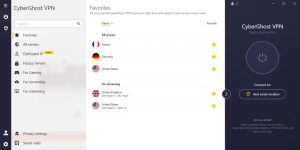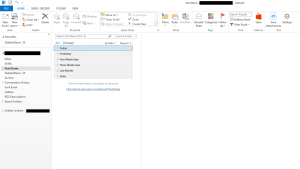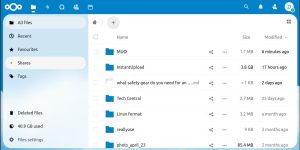Hãy thành thật mà nói – hầu hết chúng ta sử dụng ChatGPT thường xuyên đến mức có thể đặt nó làm trang chủ. Nếu bạn liên tục mở ChatGPT để đặt câu hỏi hoặc nhận trợ giúp về các nhiệm vụ, tại sao không biến nó thành công cụ tìm kiếm mặc định của bạn? Bây giờ, bạn có thể làm như vậy. Hướng dẫn này sẽ hướng dẫn bạn các bước để biến ChatGPT thành công cụ tìm kiếm mặc định của bạn trên trình duyệt Android.
Cách thiết lập ChatGPT làm công cụ tìm kiếm mặc định trên Android
Vì Chrome trên Android không hỗ trợ tiện ích mở rộng nên bạn sẽ không thể đặt ChatGPT làm công cụ tìm kiếm mặc định. Tuy nhiên, bạn có thể làm như vậy trong các trình duyệt khác.
Firefox
Trên Firefox dành cho Android, nhấn vào ba dấu chấm ở góc dưới bên phải (hoặc góc trên, tùy thuộc vào cấu hình của bạn) và chọn Settings.

Vào Search.

Nhấn vào Default search engine.

Ở dưới cùng, nhấn vào + Add search engine.

Bạn có thể sử dụng cùng cấu hình như trên, sau đó nhấn vào Save.

Bây giờ, chuyển sang tùy chọn ChatGPT.

Vậy là xong! Bây giờ, bạn có thể tìm kiếm bằng ChatGPT trực tiếp từ tab Firefox mới của mình.
Khi bạn muốn thực hiện tìm kiếm nhanh bằng một công cụ tìm kiếm khác, hãy nhấn vào chữ C nhỏ ở bên trái thanh địa chỉ để chuyển đổi công cụ.

Microsoft Edge
Trên Microsoft Edge cho Android, bạn không thể thêm công cụ tìm kiếm khác. Tuy nhiên, bạn có thể thêm tìm kiếm ChatGPT làm trang chủ của mình trong Edge.
Mở Edge và nhấn vào menu 3 gạch ngang ở góc dưới bên phải.
Chọn Settings.

Đi tới General.

Tìm phần Home page. Tích vào tùy chọn A specific page.

Thêm liên kết tìm kiếm ChatGPT và nhấn Save.

Bây giờ, bất cứ khi nào bạn truy cập trang chủ trong Edge, bạn sẽ tự động được đưa đến tìm kiếm ChatGPT. Bạn có thể truy cập trang chủ bằng cách nhấn vào menu 3 gạch ngang rồi chọn Home.
Để xóa ChatGPT, hãy quay lại Settings -> General và chuyển sang New tab page bên dưới Home page.
ChatGPT đang ngày càng trở nên linh hoạt hơn. Ví dụ, hãy tìm hiểu cách sử dụng ChatGPT Search làm người bạn đồng hành mua sắm mới của bạn. Ngoài ra, bạn cũng có thể thấy hữu ích khi biết cách sử dụng ChatGPT để tìm kiếm vị trí ảnh ngược.
Nguồn Quản Trị Mạng